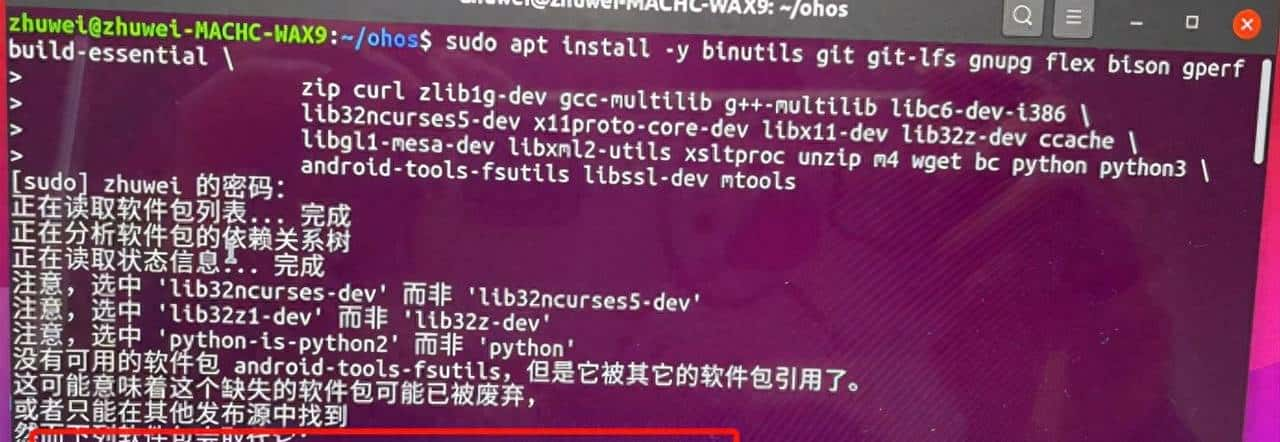使用HTTPS协议需要SSL证明书,限于公司内部或者自己使用的话自己生成一个SSL证明书就可以。但是对外提供服务的站点或者应用使用HTTPS通信时,就不能使用自制的SSL证明书。
SSL证明书给人价格昂贵的印象,但是也有免费提供SSL证明书的服务商,如StartCOM就提供免费的SSL证明书。
通过以下简单的几个步骤,就可以从StartCOM获取免费SSL证明书。
(1) 注册用户
1-1. 访问StartCOM

1-2. 点击「Sign-up」
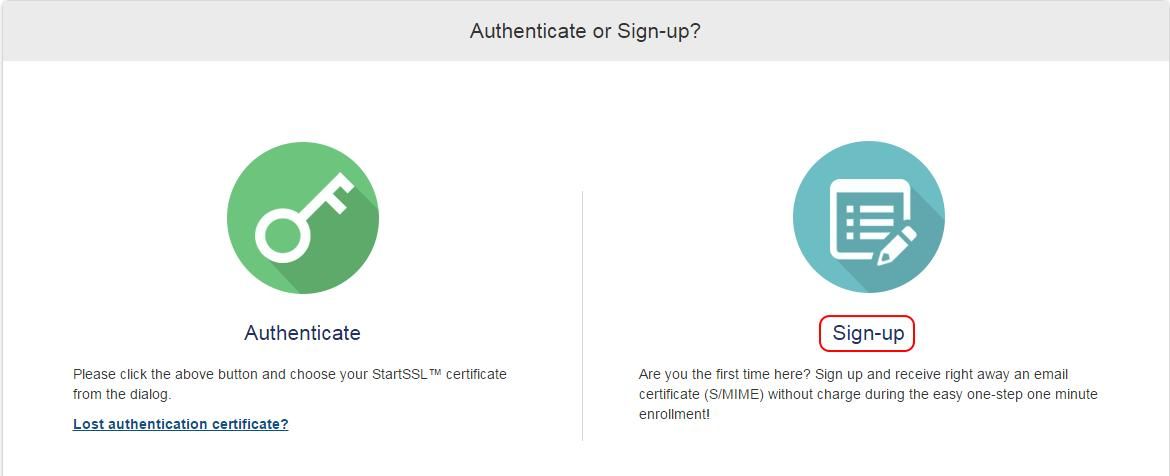
1-3. 确认「Country」为「China」之后,输入自己的Email,并点击「Send verification code」

1-4. StartCOM发送过来的验证码,粘帖到「Verificatioin Code」栏,并点击「Sign Up」
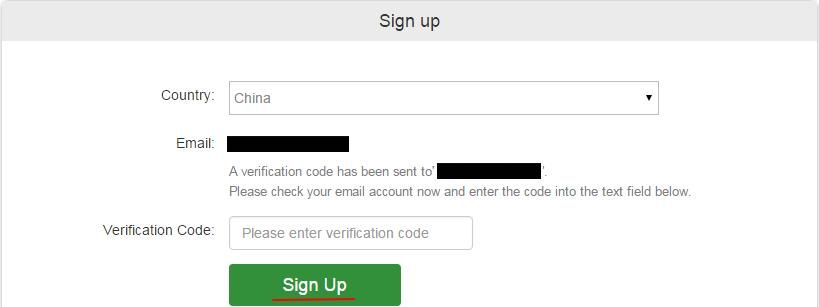
1-5. 显示如下邮箱验证成功的画面(这时正在浏览器安装客户端证明书)

1-6. 显示客户端证明书已经安装成功,我们登录StartCOM时使用的是客户端证明书,如果没有客户端证明书我们无法登录StartCOM,因此提议导出客户端证明书并保存到云盘等以防电脑发生故障丢失客户端证明书

(2) 域名认证
2-1. 点击「Validations Wizard」后选择「Domain Validation」,并点击「Continue」
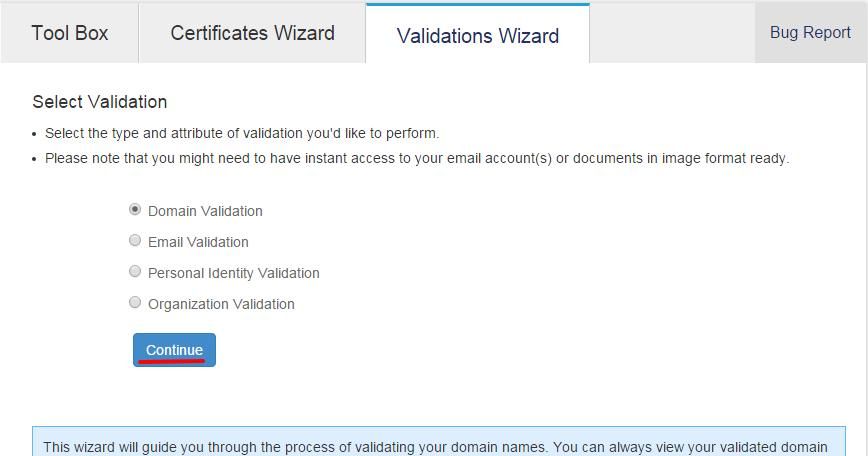
2-2. 输入域名(例如:awspack.com等)后点击「Continue」

2-3. 选择用于域名验证的邮箱,并点击「Send Verification Code」

2-4. 进入在2-3选择的邮箱,获取验证码并粘帖到「Verification Code」栏后点击「Validation」
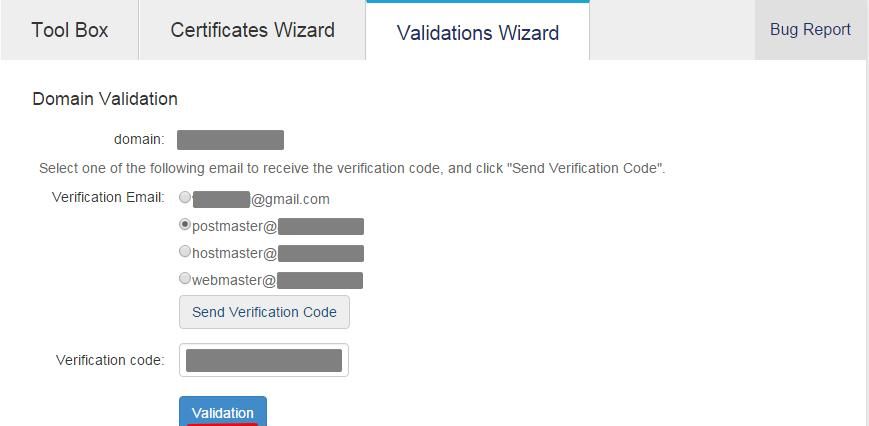
2-5. 显示域名验证成功

(3) 创建秘钥
3-1. 在这里选择「Web Server SSL/TLS Certificate」后点击「Continue」

3-2. 输入域名(例如:www.awspack.com)后显示验证成功之后(Validated domain(s)),勾选「Generated by PKI system」。
Keysize选择2048(Medium)后输入2次密码,并点击「submit」。
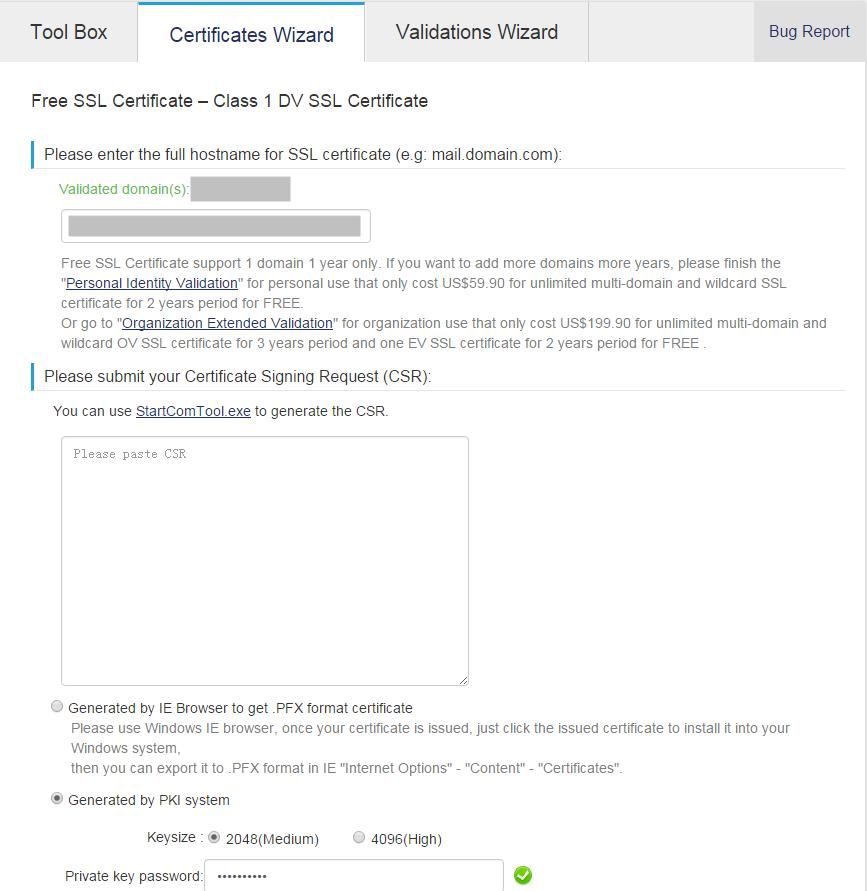
3-3. 点击「Download Private Key」确认下载的秘钥文件的确 存在后,点击「submit」
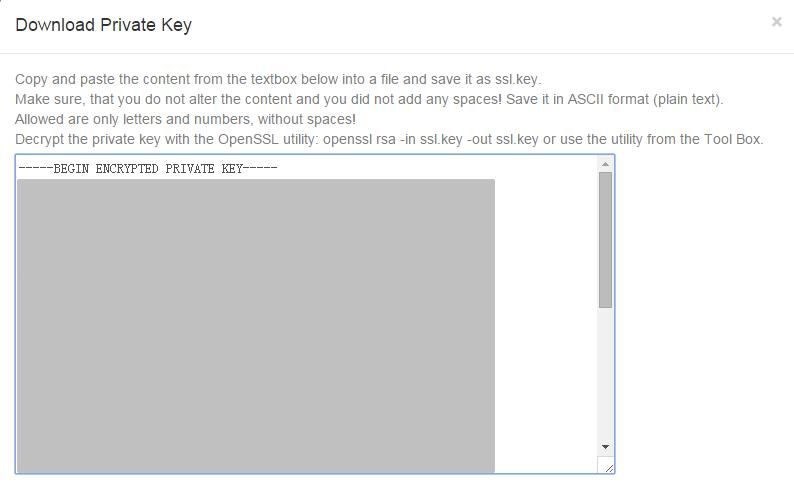
3-4. 点击「here」下载CA的证书
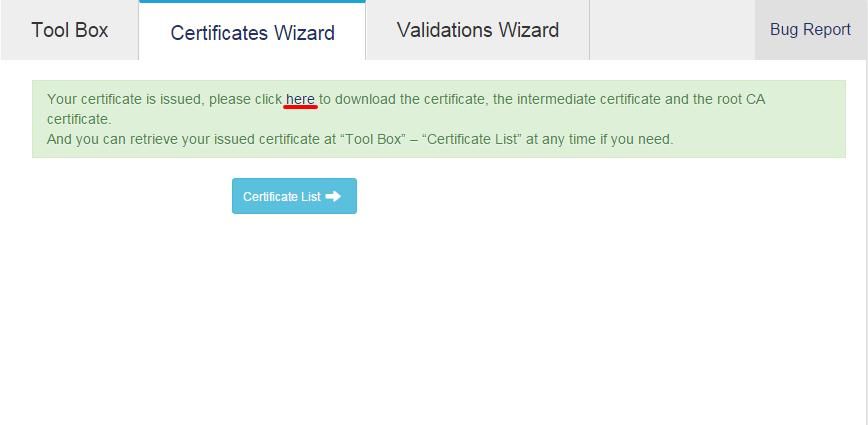
(4) 成功获取免费SSL证明书
可以在「Tool Box」确认到以拥有2个证书,有效期限是1年。
- Class 1 Client:客户端证明书,登录StartCOM时使用
- Class 1 SSL:SSL证明书,用于HTTPS通信
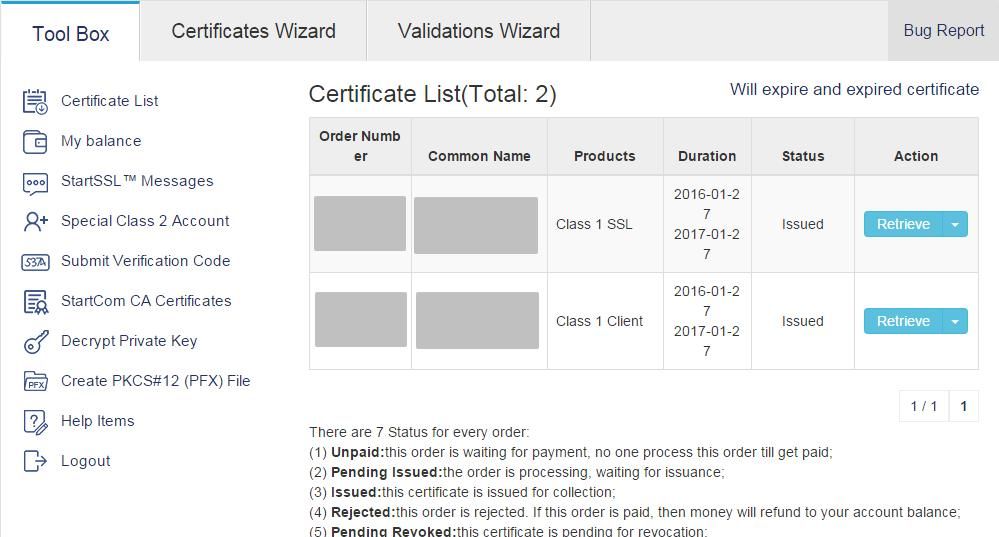
小结
可以使用下载的密钥(ssl.key)和CA证书(bundle.crt),配置HTTPS站点或者应用了。
相关文章